ファイアウォールメールポリシー(MTAモード)をSophos Emailに移行する
残りの手順では、Sophos Firewallで使用されている電子メール保護のモードに応じて、MTAまたはSMTP展開(透過)モードの2つの別々のパスについて説明します。Sophos Emailで同等の機能を提供することを目的としており、スムーズな移行を提供します。
MTAモードSMTPポリシーの移行
Sophos Firewallに異なる設定のSMTPポリシーが複数ある場合は、ポリシーごとにこれらの手順を繰り返します。個々の電子メール、データ保護、または暗号化ポリシーは、特定のユーザー、グループ、またはドメインに適用できます。
スパム対策
Sophos Firewall
カスタムRBLは、現在Sophos Emailでは構成できません。グレーリストもサポートされていませんが、Sophos Delay Queueなどの追加のメール処理機能は、Sophos Email Advancedのお客様に対して自動的に有効になります。
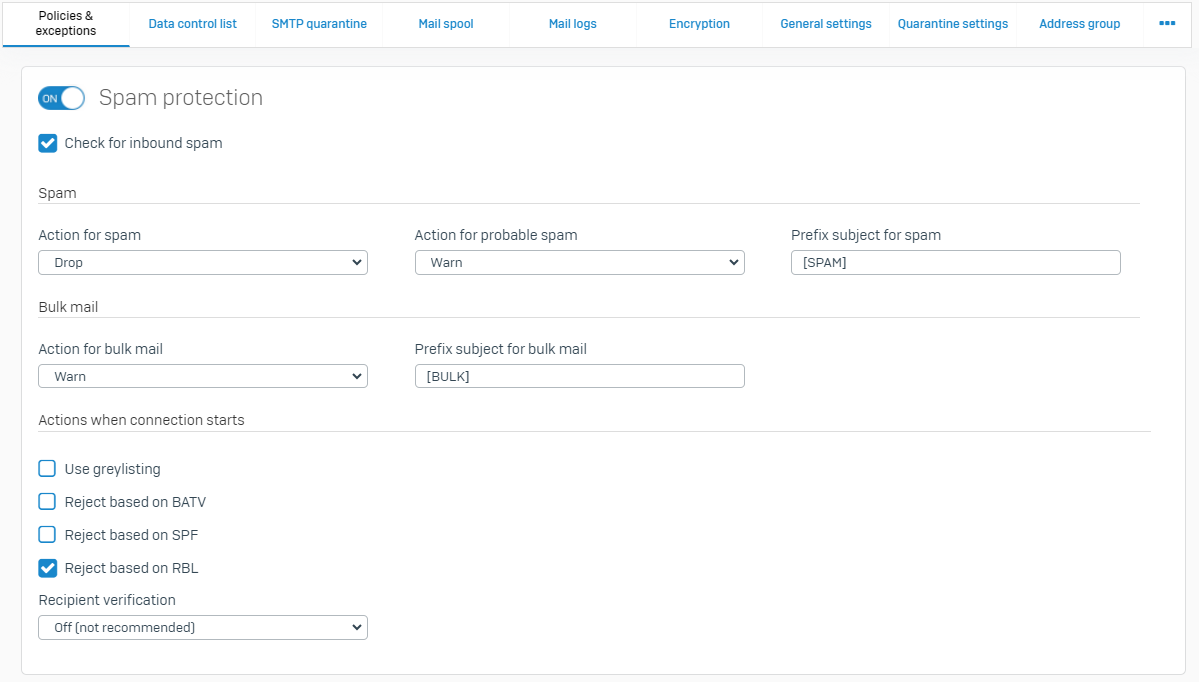
Sophos Email
[Email Security] > [Policies] > Policy Name > [Settings] > [Anti-Spam]の順に選択して、スパム設定を構成します。
Sophos Emailに記載されている同等のアクションに従ってください。
| Sophos Firewall | Sophos Email |
|---|---|
| 指定なし | 配信 |
| 警告 | 件名にタグを追加 |
| 隔離エリア | 隔離エリア |
| 破棄 | 削除 |
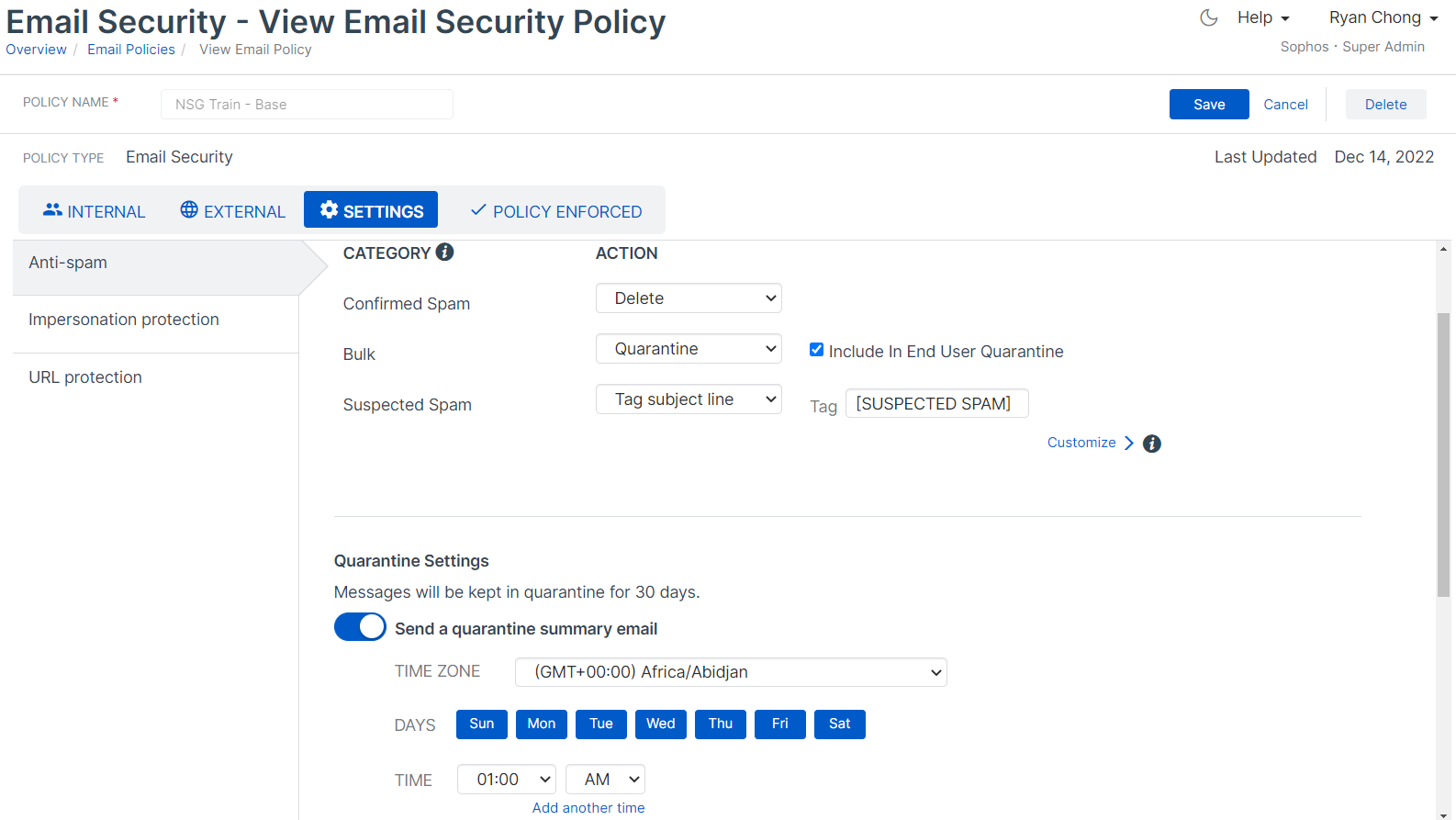
SPF、DKIM、DMARCなどのDNS認証チェックは、 [Email Security] > [Policies] > Policy Name > [Settings] > [Authentication]の順に選択し 、次のような追加アクションを実行できます。送信者ポリシー (該当する場合)、 タグの件名行、 検疫、 拒否、または 配信に準拠します。
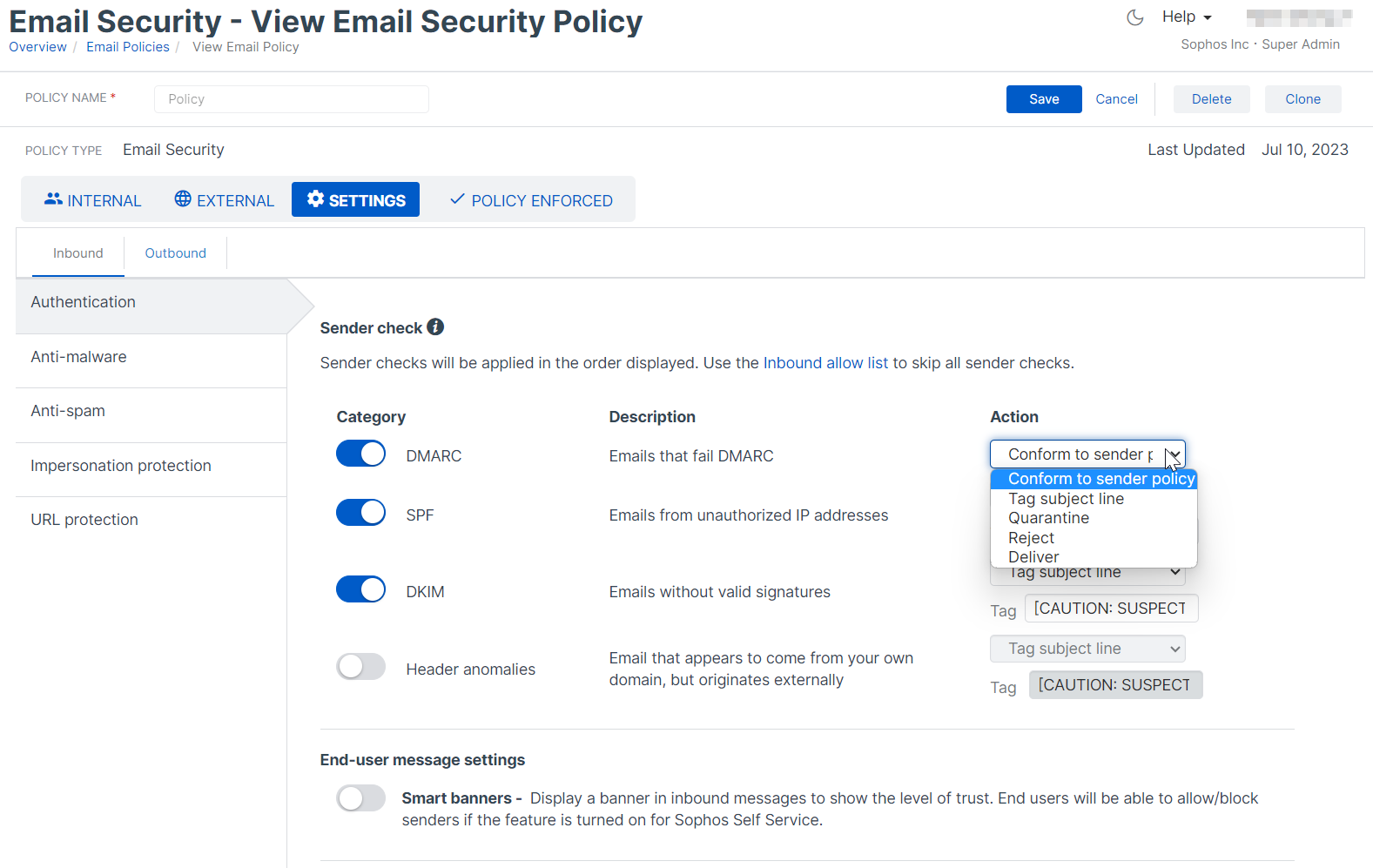
マルウェア対策
Sophos Firewall
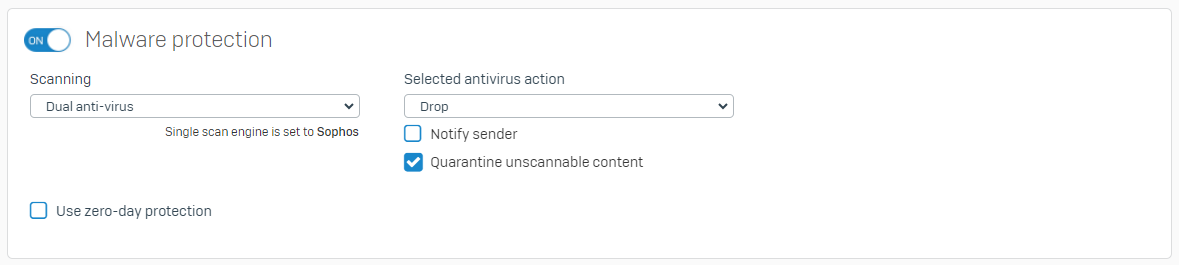
Sophos Email
マルウェア保護の設定は、 [Email Security] > [Policies] > Policy Name > [Settings] > [Anti-malware]で構成できます。
Eメールは、 拡張Eメール や Intelix Threat Analysis (Sophos Firewall上のゼロデイ保護)などの高度なフィルタリングを使用して削除または隔離できます。スキャンできない電子メールや添付ファイルには、 タグの件名行、 隔離、 削除などの追加アクションが与えられます。
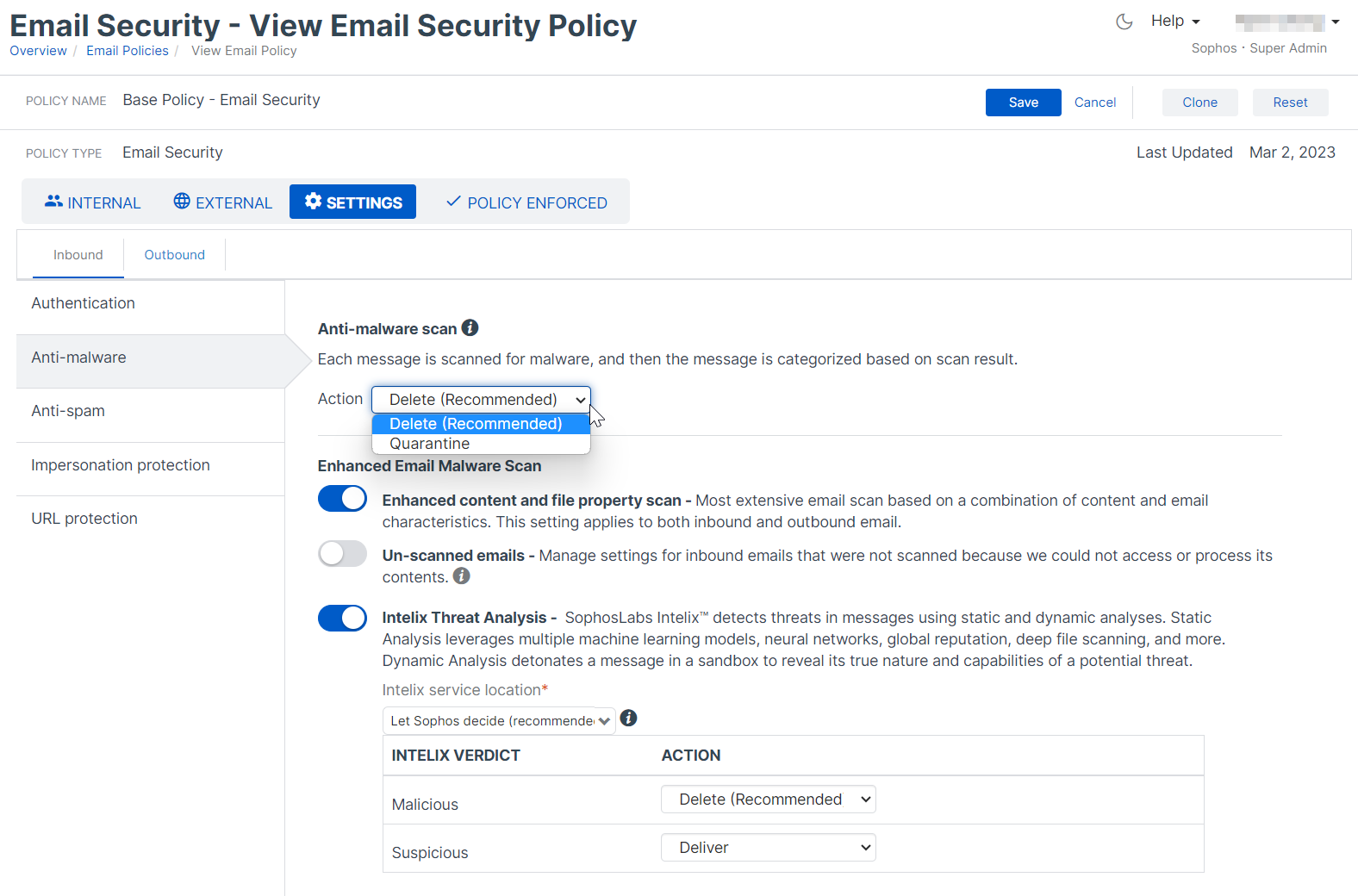
ファイルとデータの保護
Sophos Firewall
財務情報や機密情報など、既存のデータ保護リストやデータ管理リストをSophos Firewallから移行します。
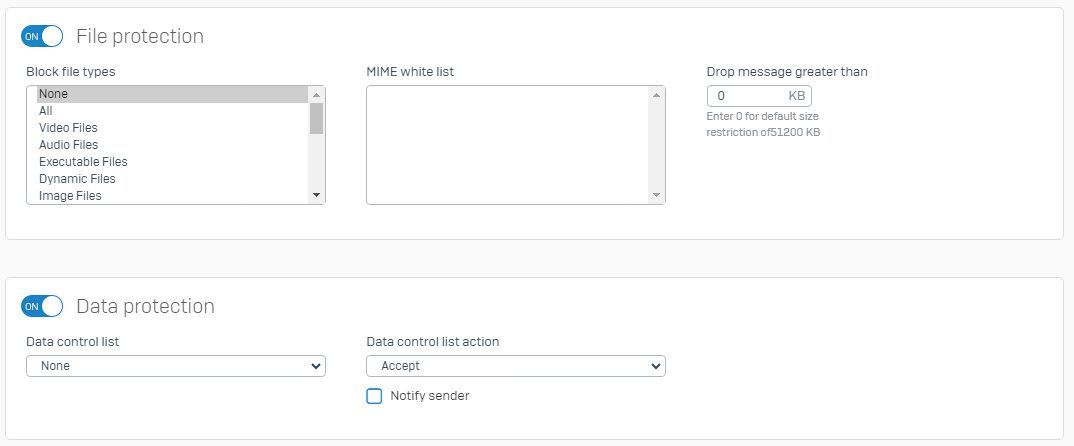
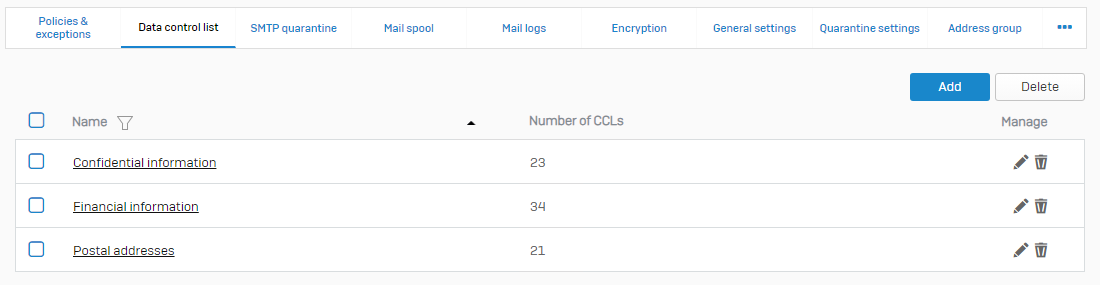
Sophos Email
データ制御ポリシールールは、インバウンド方向またはアウトバウンド方向のいずれかで制御でき、さらに柔軟性が高くなります。同等のファイル保護ルールは、 [Email Security] > [Policies] > [Data control]で設定できます。Policy Name > [設定] > [受信] > [ ルールの追加]
添付ファイルの種類(AFT)テンプレートを選択します。
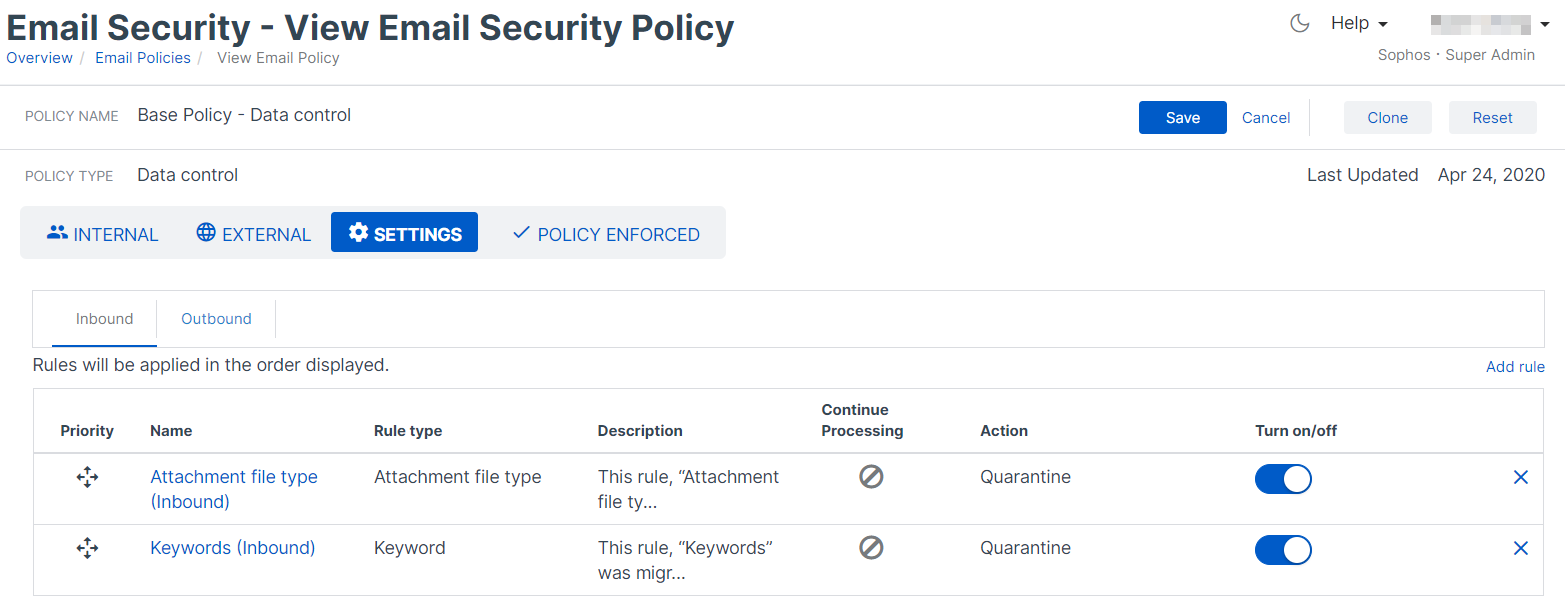
残りのセクションを完了し、特定のメッセージ属性または電子メールアドレス/ドメインを指定して、ファイル保護ルールの例外を含めます。このルールに対して実行するアクションを選択し、ルールを「オン」にしてから、[保存]を選択して新しいルールをコミットします。
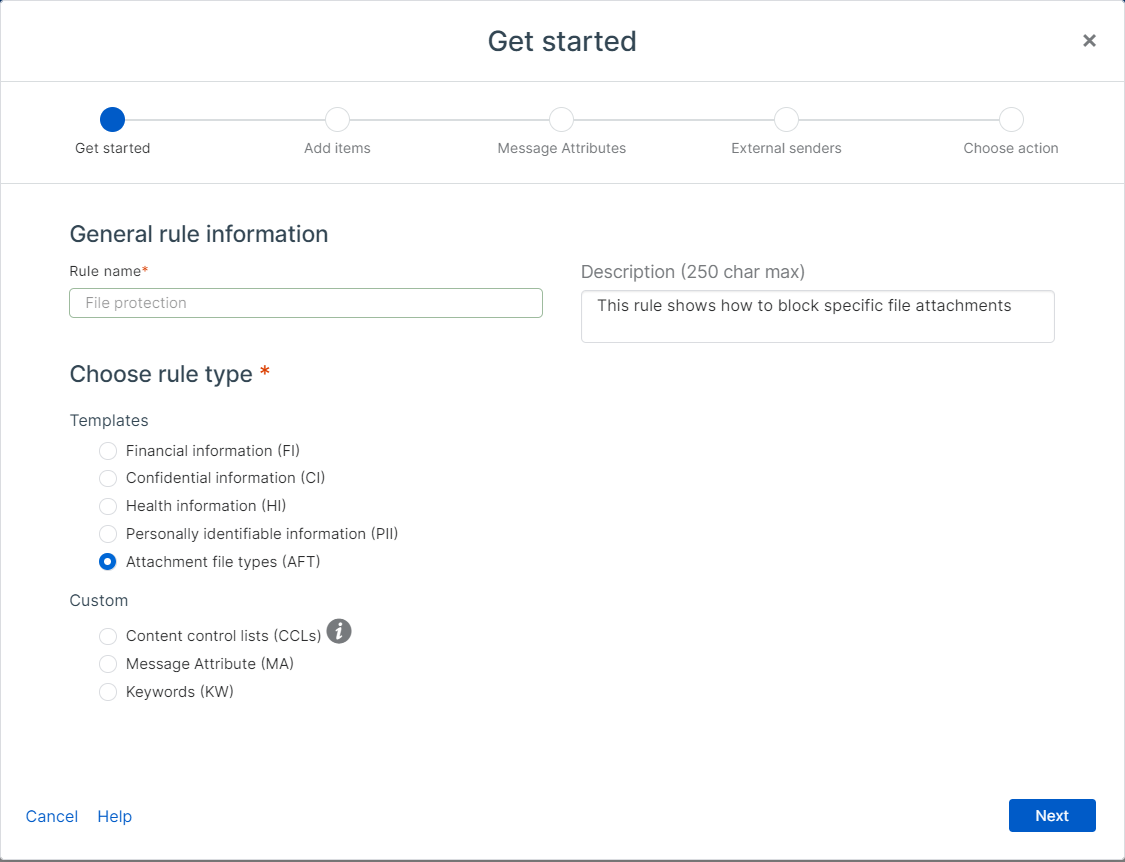
定義済みの財務情報テンプレートまたは機密情報テンプレートを使用して、追加のルールについても同じ手順を実行できます。
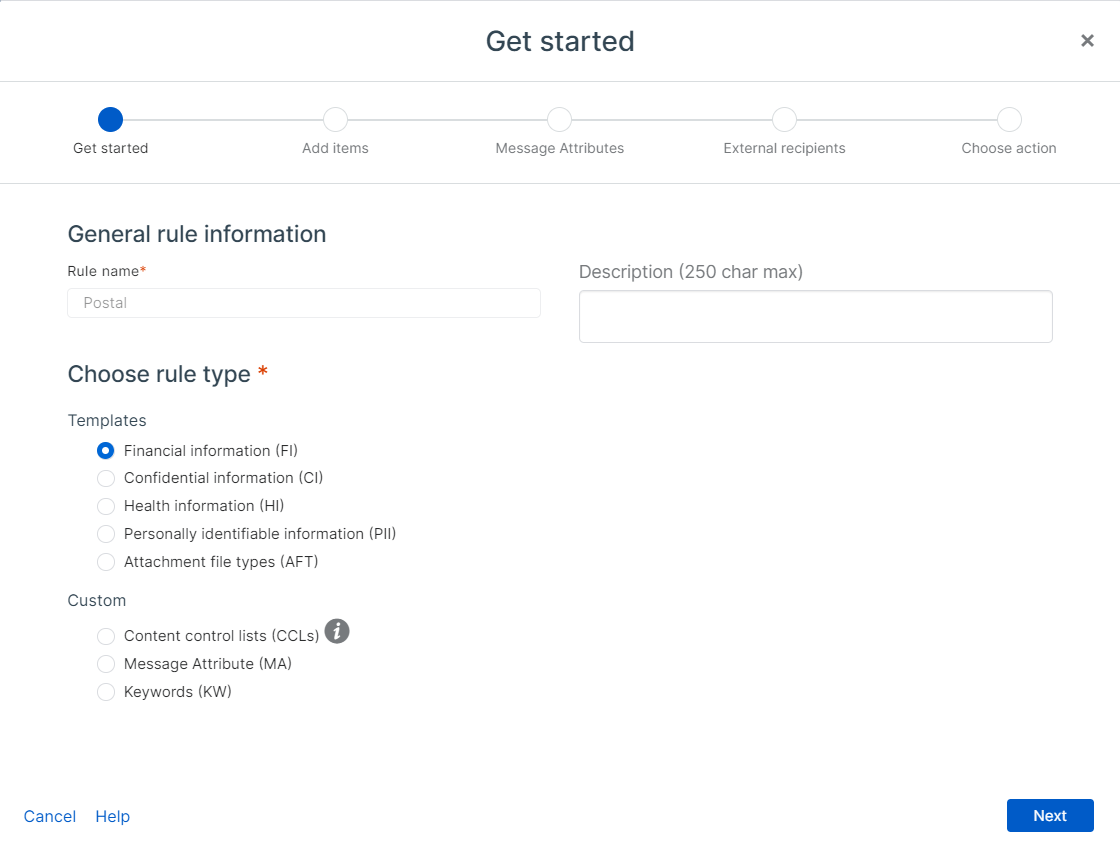
暗号化(一般設定とSPX)
Sophos Emailでは、TLSによる送信、プッシュ暗号化(Sophos Firewall SPX暗号化と同等のPDF暗号化)、ポータル暗号化(WebポータルSophos Secure Message)、およびS/MIMEの4つの暗号化方式が使用できます。各タイプの詳細については、 セキュアメッセージ方式を参照してください。
プッシュまたはポータル暗号化方式を使用する場合、パスワードは常に受信者によって定義および設定されます。メールは、データコントロール、M365 Outlookプラグイン、またはセキュアメッセージポリシーを使用して暗号化できます。
Sophos Firewall
Sophos Firewall SPXグローバル暗号化設定は、Sophos Firewall SMTPポリシーのデータ保護アクションで使用されます。
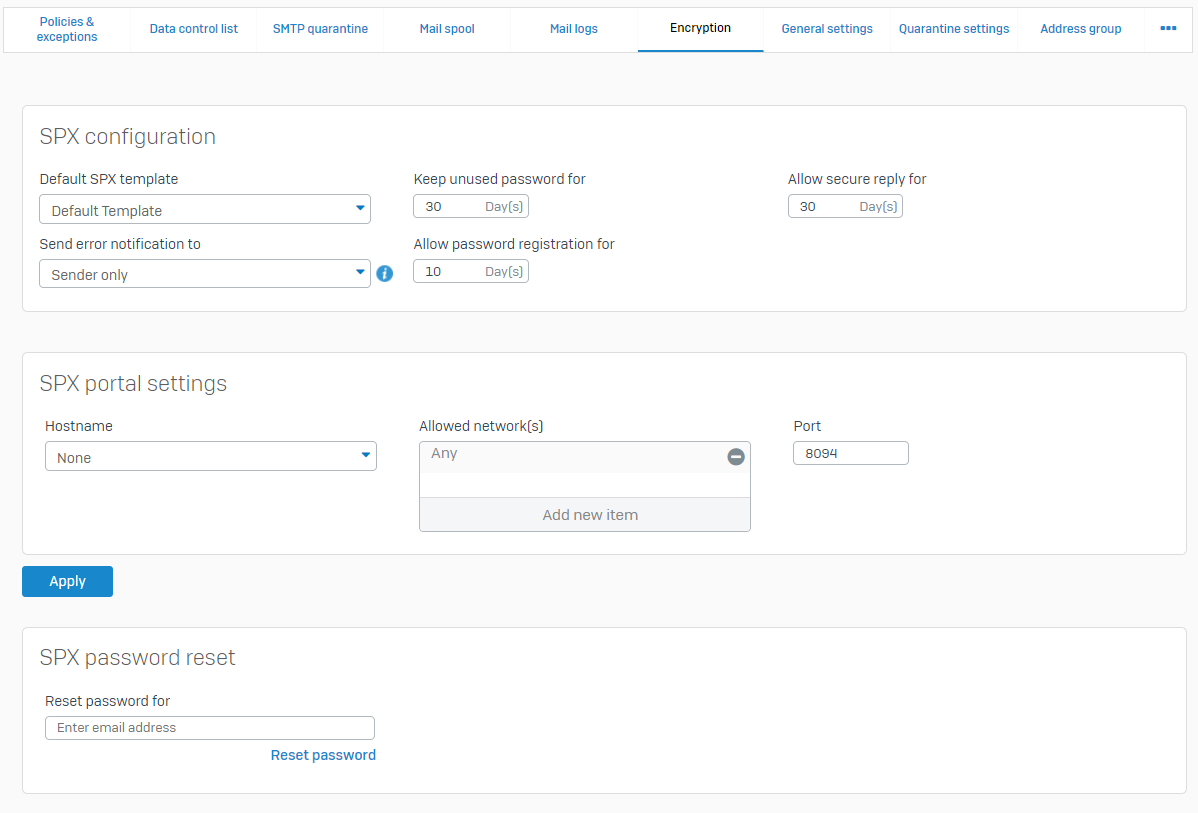
一方、SMTP TLS設定は、 [Email] > [General] 設定で構成します。
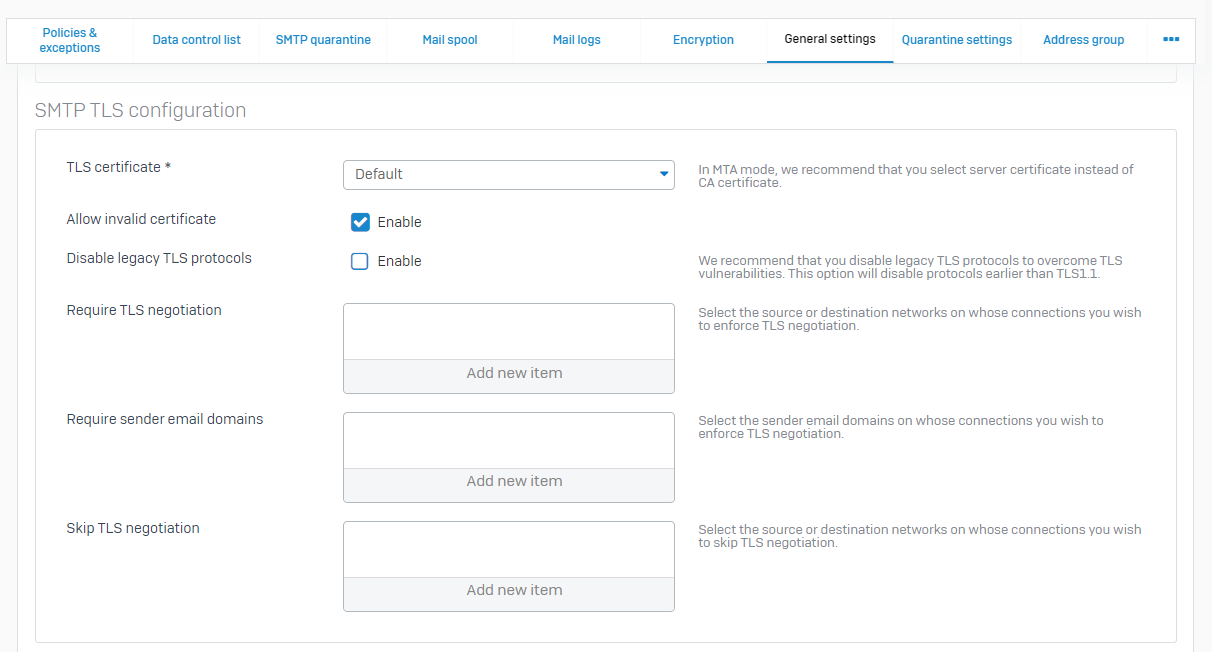
Sophos Email
[Email Security] > [Policies]では、電子メールを暗号化するタイミングと方法を選択できます。これは、データ制御ポリシーとセキュアメッセージポリシーの2つのポリシータイプで実行でき、特定の電子メール、ドメイン、特定のサブジェクト、プラグインなどを含む暗号化された電子メールを送信できます。その他の安全なメッセージ方式の詳細については、「 安全なメッセージ方式」を参照してください。
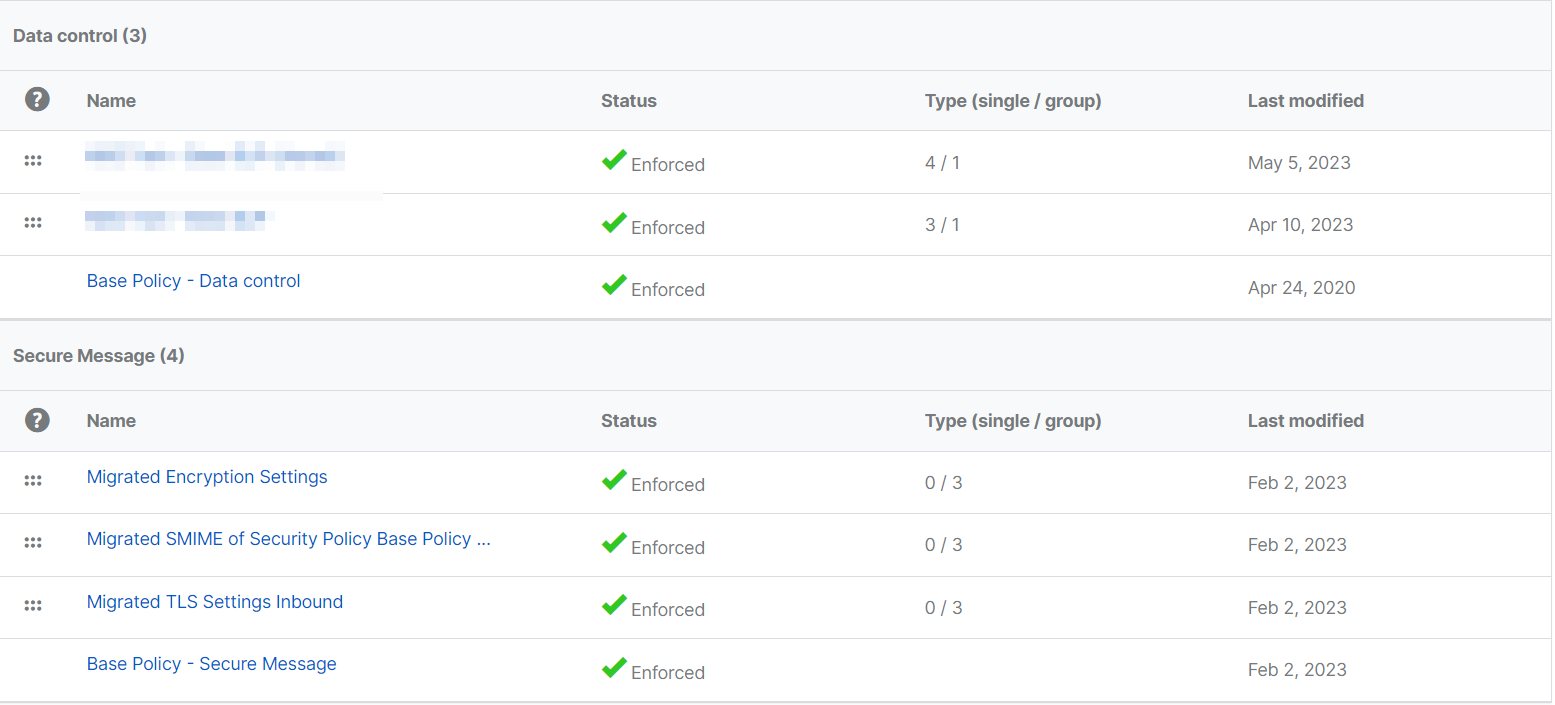
同等のSophos Firewall TLS設定を構成するには、 [電子メールセキュリティ] > [ポリシー] > [ セキュアメッセージ]に移動します。「基本ポリシー–メッセージの保護」 (以前にSophos Centralトライアルアカウントを構成している場合は、 移行された ルールが優先的に適用されることがあります)。ここから、[設定]でTLSのどの方法を優先するかを制御できます。メールサーバーとSophos Emailからの接続では、TLSがサポートされている必要があります。
さまざまな送信者または受信者に異なるTLS設定を適用するには、新しいセキュアメッセージポリシー定義を作成してください。 [電子メールセキュリティ] > [ポリシー] > [ルールの追加] > [ セキュアメッセージ]の順に選択します次に、このルールが適用される内部および外部の選択を追加します。一致するには、両方の選択が存在する必要があります。
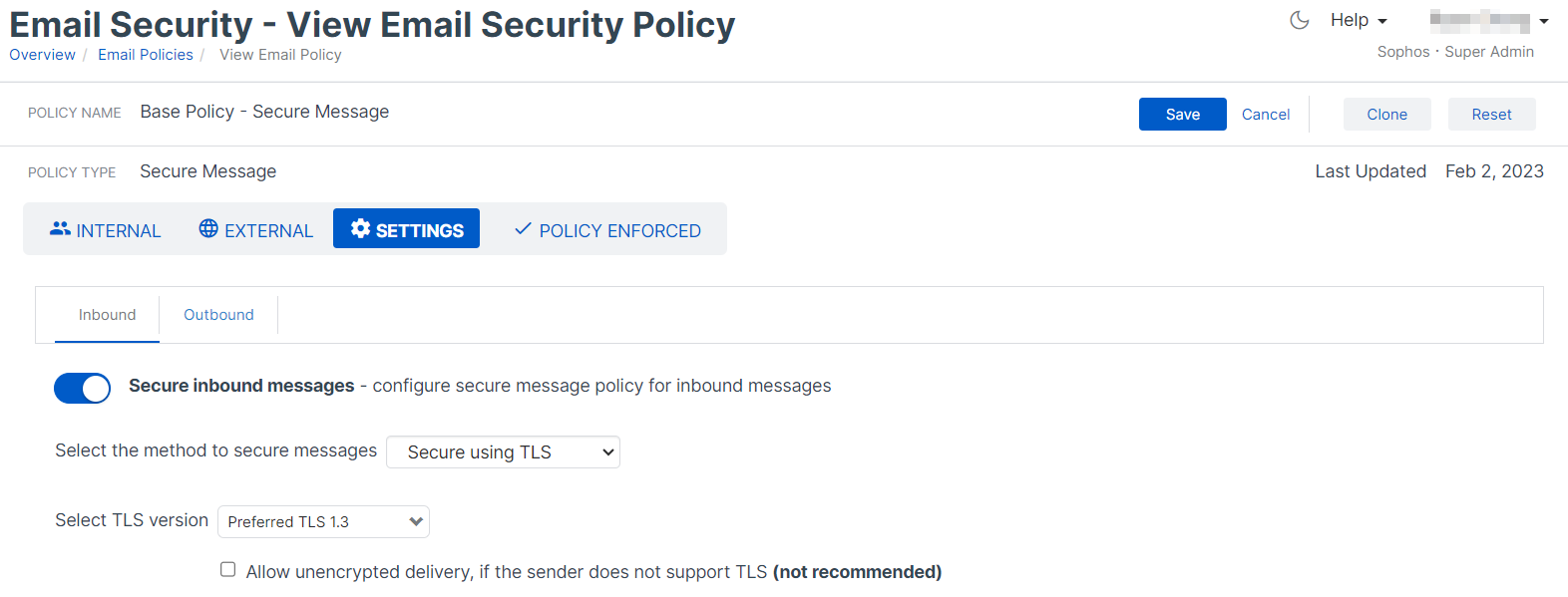
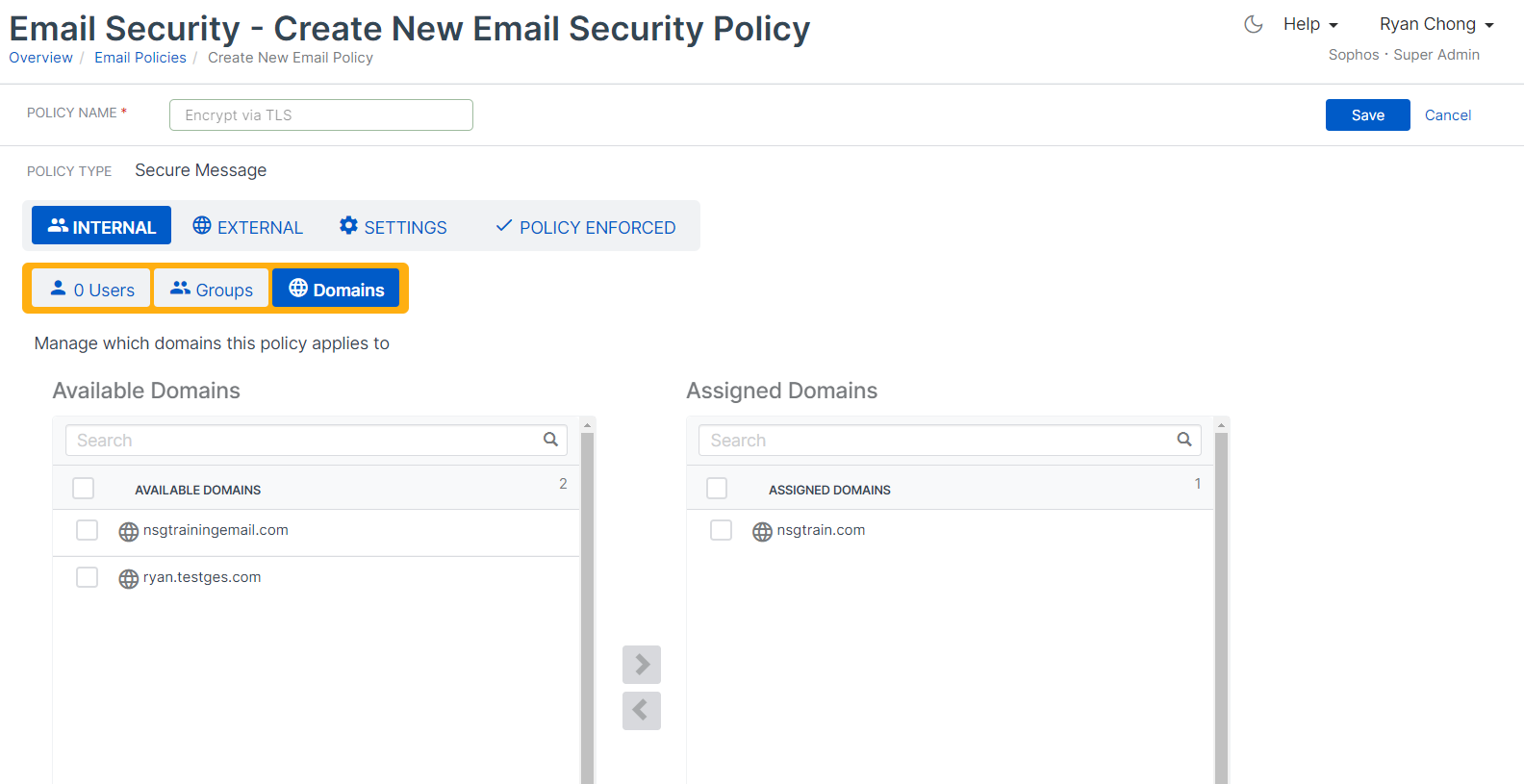
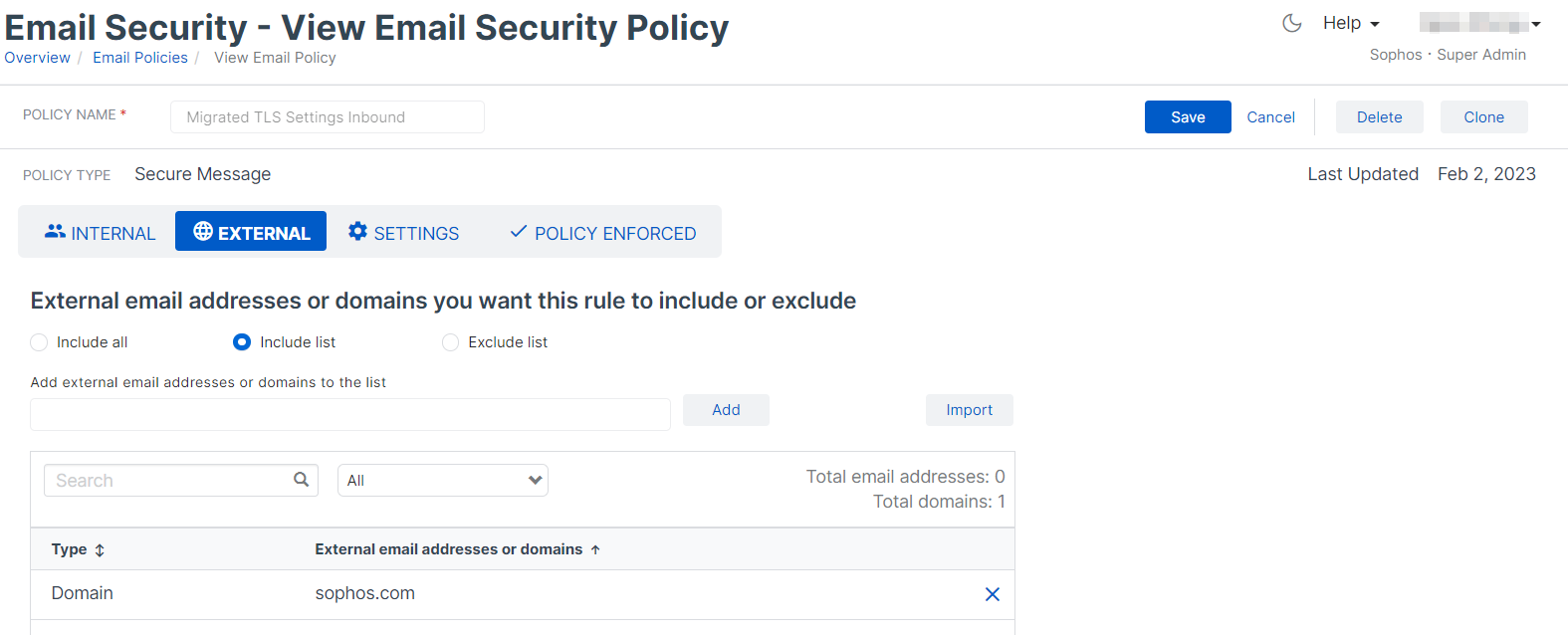
送信バナー設定(一般設定)
Sophos Emailでは、アウトバウンド免責事項のオプションとカスタマイズが可能です。
Sophos Firewall

Sophos Email
Sophos Firewallの既存のバナーは、 [電子メールセキュリティ ] > Policy Name > [ポリシー] > [電子メールセキュリティ] > [ 設定]の順に選択して、さまざまなSophos Emailポリシーに移行できます。
バナーはプレーンテキストのみの電子メールまたはHTML/RTF (リッチテキスト)に追加できます。これにより、フォントサイズ、斜体、太字などの追加のカスタマイズが可能になります。

ブロックされた送信者(一般設定)
Sophos Emailでは、メール、ドメイン、IPをグローバルブロックリスト/許可リストに追加したり、セルフサービスポータル(SSP)を介して個々のユーザーに追加したりできます。以下の手順では、グローバルにブロックされた送信者の手順を確認します。詳細については、こちらを参照してください。
Sophos Firewall
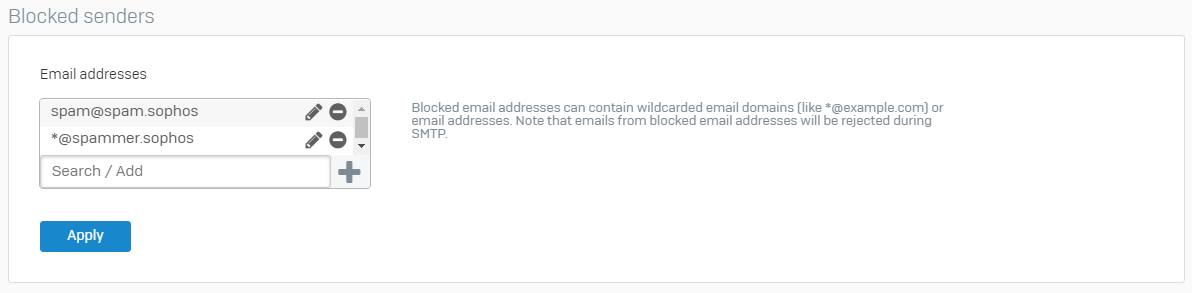
Sophos Email
ドメイン、電子メール、またはIPアドレスは、 [電子メールセキュリティ ] > [設定] > [ 受信許可/ブロック]の下のグローバルブロックおよび許可リストに追加できます。
マッチングブロックされたメールは拒否され、削除されます。
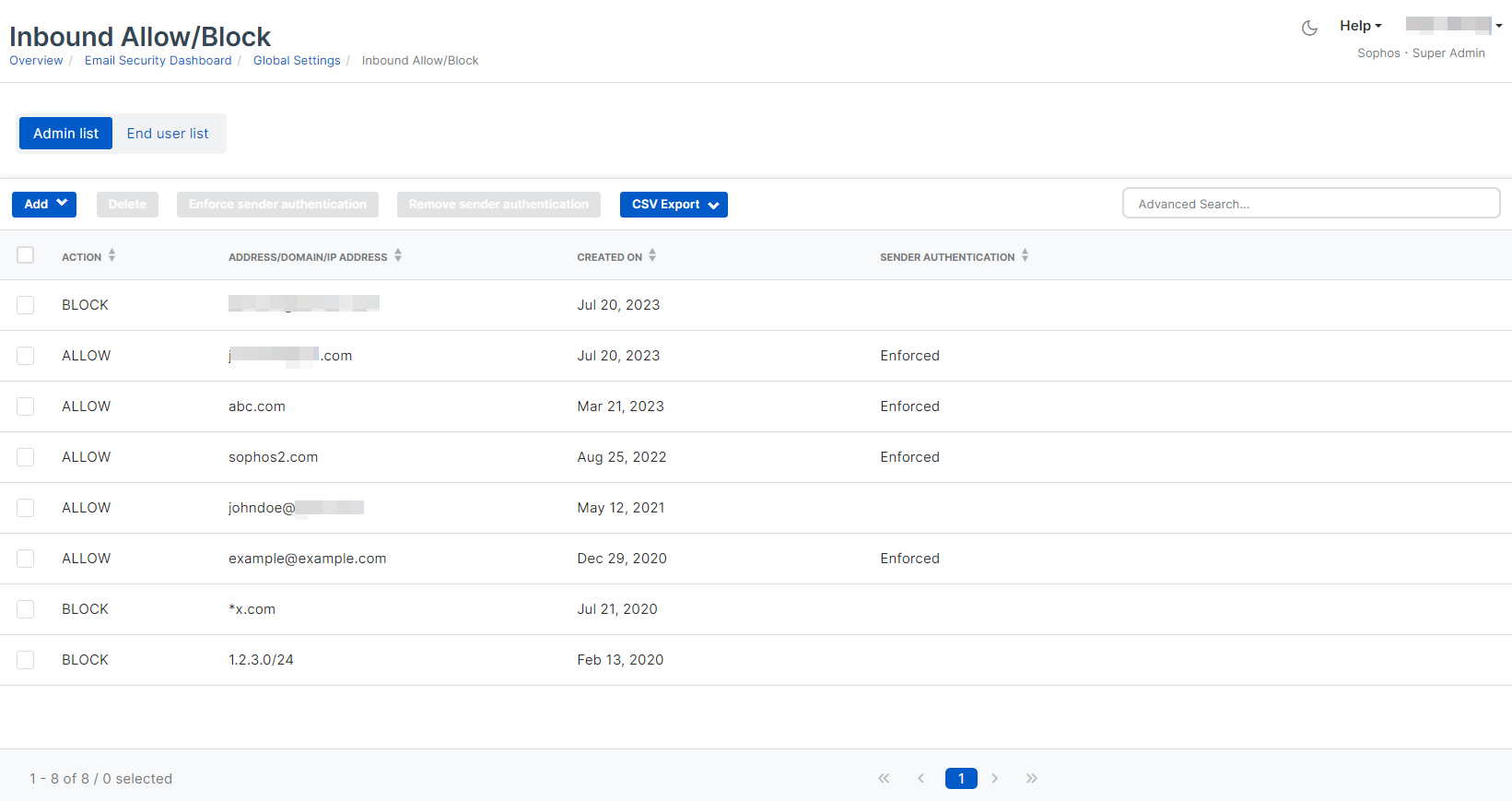
DKIM(一般設定)
Sophos Firewall
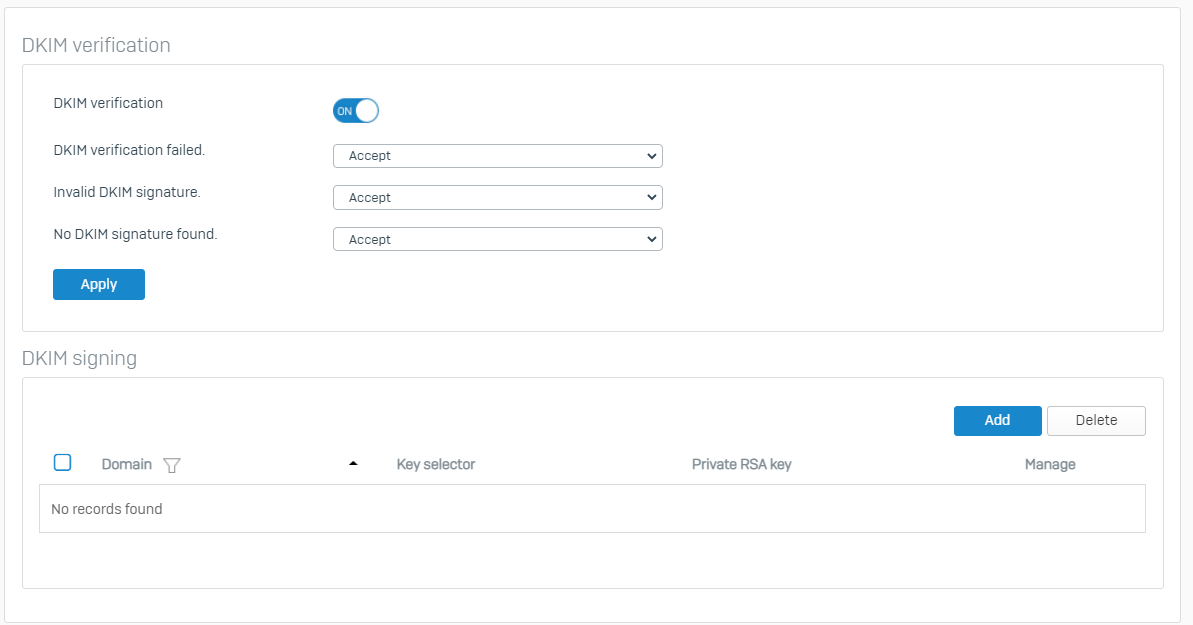
Sophos Email
DKIM検証チェックと目的のアクションは、 [Email Security] > [Policies] > [Email Security] > Policy Name > [Settings] > [Authentication]で構成し ます。
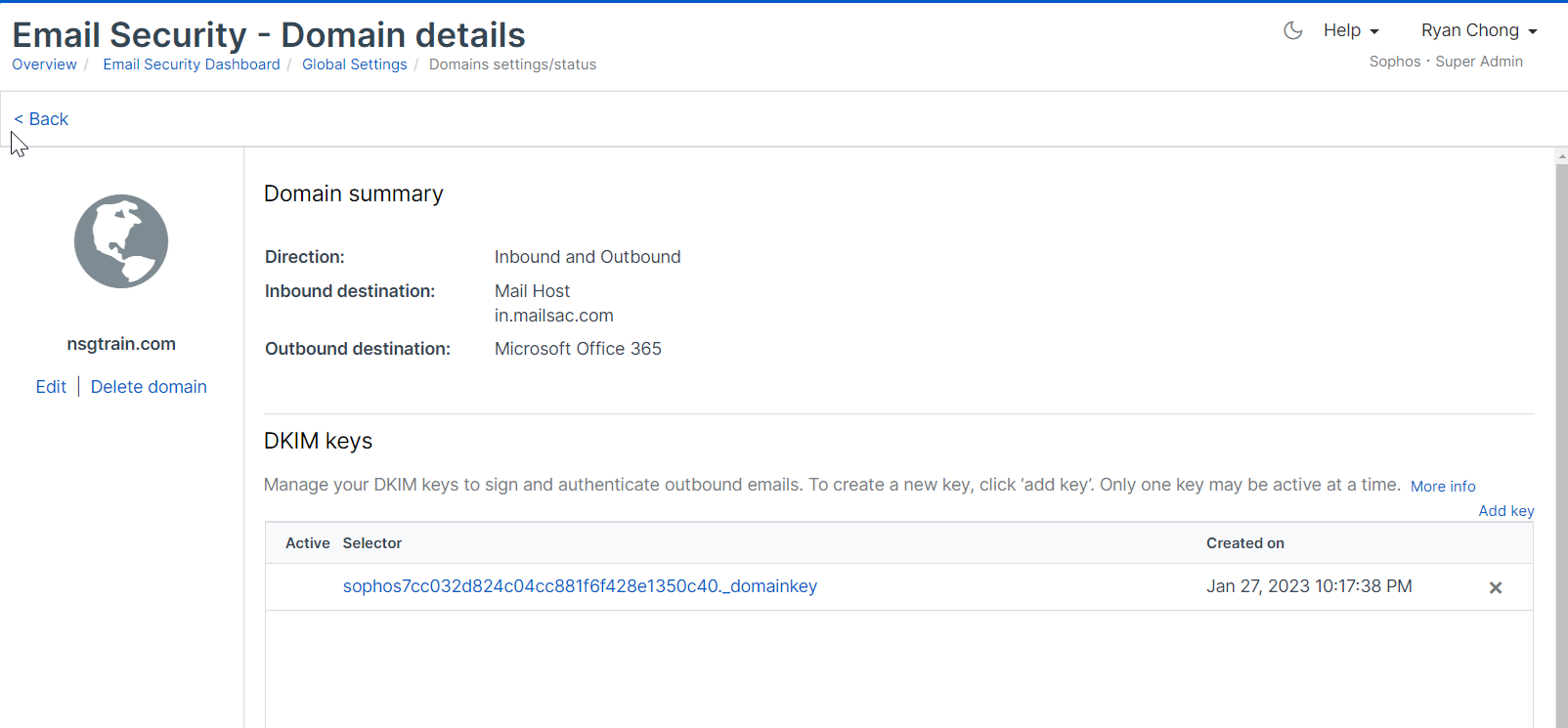
アウトバウンド電子メールのDKIM署名が必要な場合は、 [Email Security] > [Settings] > [Domain Settings/Status] > で実行できます > Domain Name。
「Add key(キーの追加) 」を選択し、画面の指示に従います。 DKIMアウトバウンド署名の詳細。現時点では、既存のDKIMペアをファイアウォールからSophos Emailに移行することはできません。
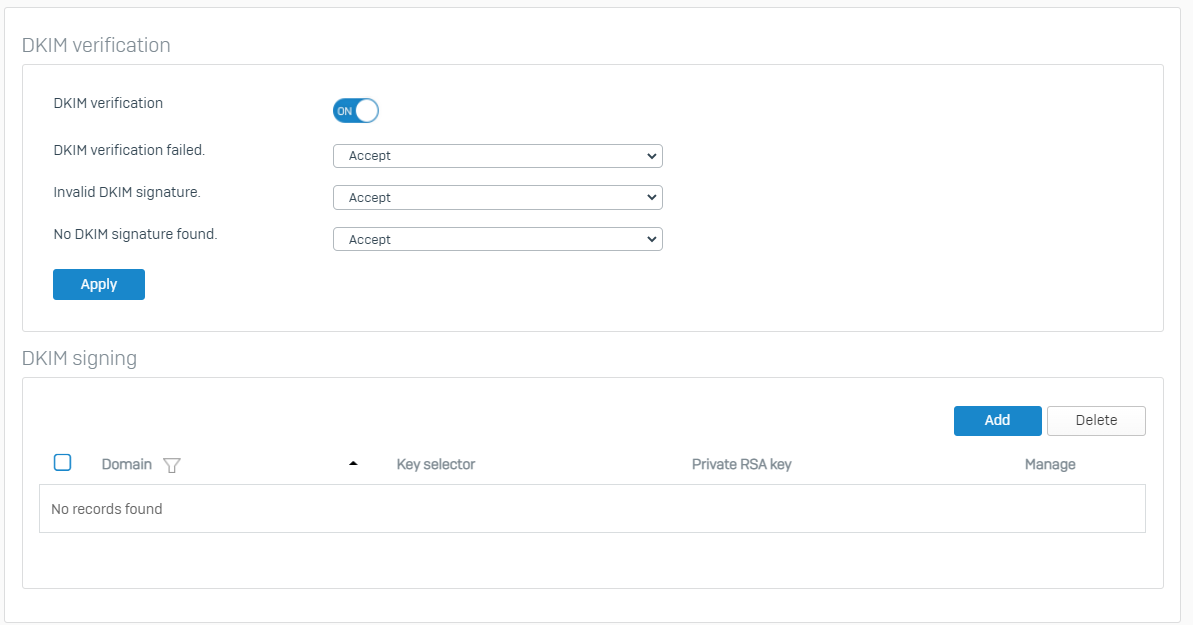
隔離設定(隔離ダイジェスト/要約)
Sophos Firewallと同様に、Sophos Emailでは、電子メールがスパムとして隔離された場合に、検疫の概要を通じてエンドユーザに通知できます。この機能の詳細については、こちらを参照してください。
Sophos Firewall
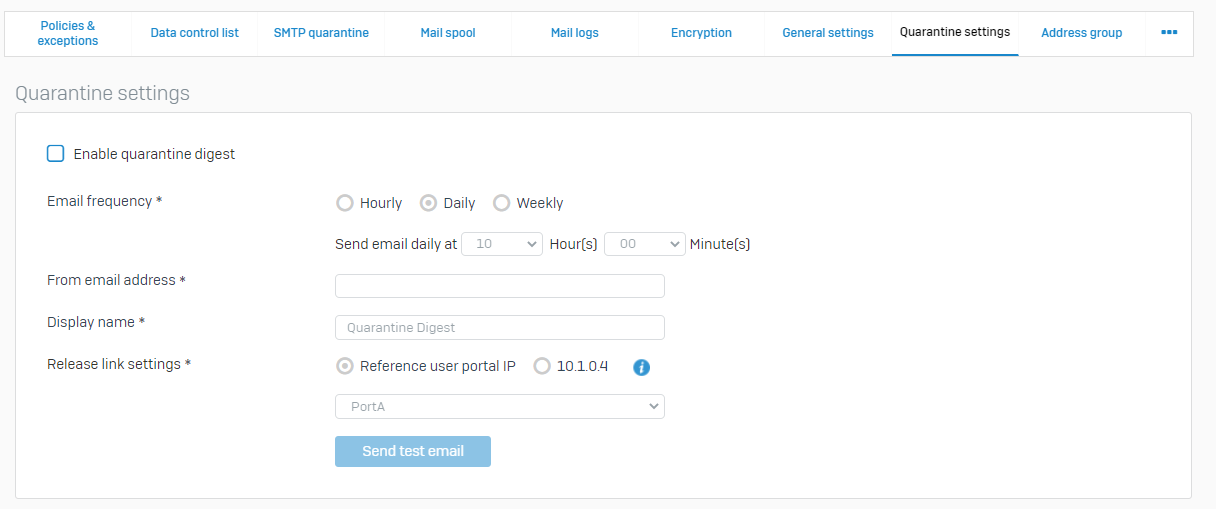
Sophos Email
検疫の要約(ダイジェスト)は、特定の曜日から4時間まで設定できます。これらは、有効な隔離された電子メール(スパムやバルクなど)が設定されたポリシーに適用されるメールボックスにのみ送信されます。これは、 [Email Security] > [Policies] > [Email Security] > Policy Name > [Settings] > [Anti-Spam]で実行できます 。
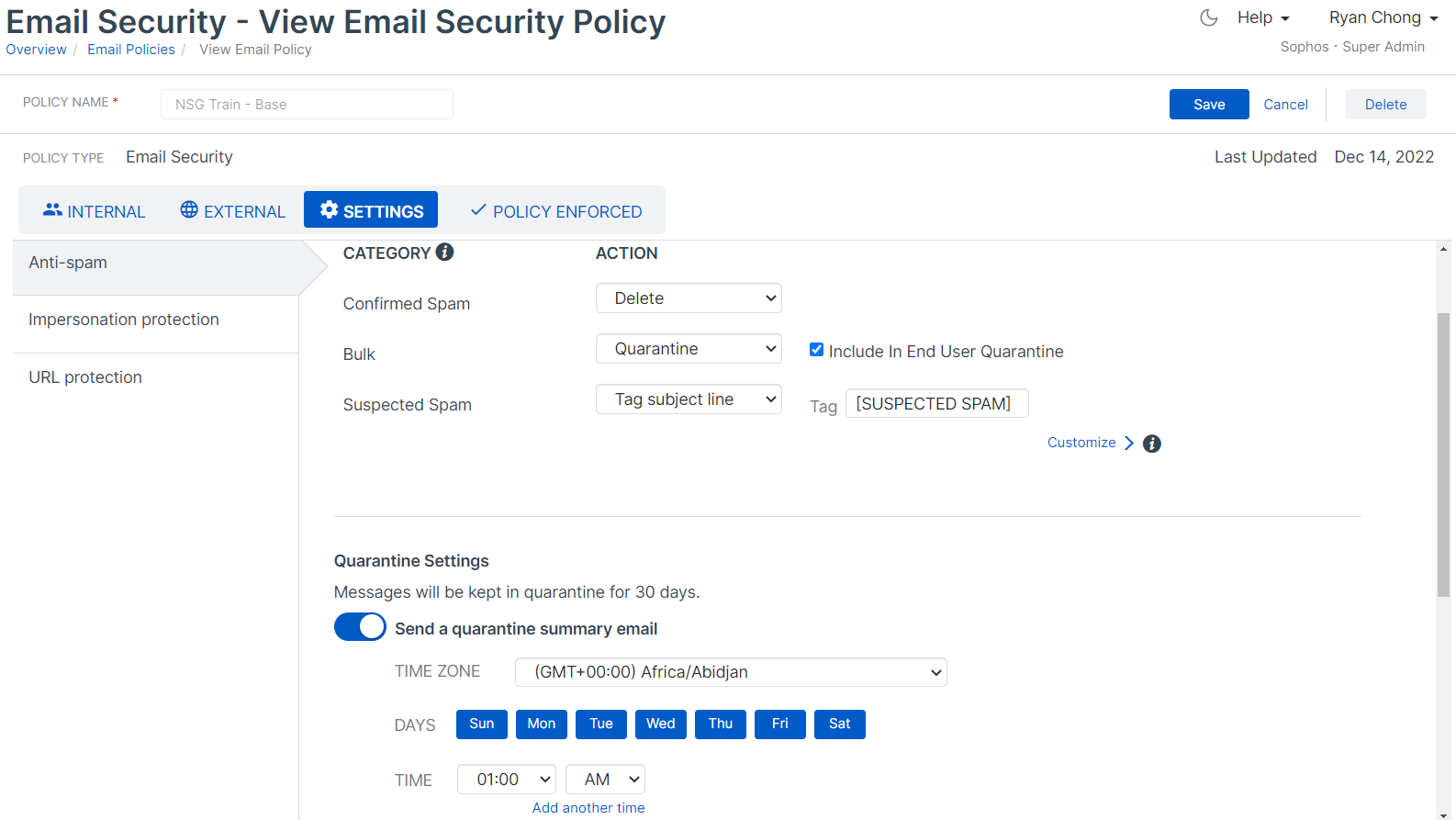
除外
Sophos Firewall例外の移行は、Sophos Emailの複数の領域で行われます。これは、不要な例外を確認および/またはクリーンアップするのに適したタイミングです。
Sophos Firewall
適用可能なすべての例外を移行するために、次の表は、Sophos Firewallと比較して、Sophos Email上の各設定がマッピングされている場所を示しています。
| Sophos Firewall例外 | 範囲 | Sophos Email相当 |
|---|---|---|
| 特定の送信者または受信者のアンチスパム例外 | 特定の送信者または受信者 |
|
| すべてのユーザに対するアンチスパム例外(グローバル) | グローバル |
|
| 特定の送信者または受信者のSPFおよびDKIM検証例外 | 特定の送信者または受信者 |
|
| ゼロデイ対策 | 特定の送信者または受信者 |
|
| データとファイルの保護 | 特定の送信者または受信者 |
|